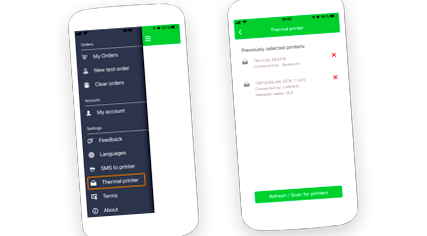Tipărirea comenzilor cu aplicația de preluare a comenzilor
Aplicația noastră de preluare a comenzilor poate fi conectată la mai multe imprimante termice Epson și Star.
Imprimantele termice sunt utilizate pe scară largă în restaurante. Sunt robuste, rapide, nu necesită schimbarea tonerului, iar costurile hârtiei nu sunt aproape deloc. Epson și Star sunt producători de frunte în acest segment.
Aplicația acceptă trei tipuri de conexiuni la imprimantă:
- LAN (Ethernet) - imprimanta termică este conectată prin cablu de rețea la un router WiFi și accesează aceeași rețea WiFi ca și dispozitivul de preluare a comenzilor;
- WLAN (WiFi) - imprimanta termică se conectează fără fir la aceeași rețea WiFi utilizată de dispozitivul de preluare a comenzilor;
- Bluetooth - imprimanta termică se conectează direct la dispozitivul de preluare a comenzilor prin Bluetooth.
Pentru a adăuga o imprimantă, deschideți aplicația de preluare a comenzilor și selectați Imprimantă termică din meniu. Aplicația vă va ghida prin adăugarea unei imprimante LAN, WiFi sau Bluetooth.
- Când adăugați o imprimantă LAN/WiFi, verificați de două ori dacă imprimanta și dispozitivul dvs. de preluare a comenzilor sunt conectate la aceeași rețea.
- Când adăugați o imprimantă Bluetooth, asociați mai întâi imprimanta cu dispozitivul, apoi adăugați imprimanta în aplicație.
În cazul în care aveți mai multe stații de lucru, puteți adăuga mai multe imprimante și puteți imprima comenzile pe toate. iOS versiunea aplicației de preluare a comenzilor acceptă adăugarea mai multor imprimante cu diferite tipuri de conectivitate (așa cum se arată în imaginea de mai jos). El Android, toate imprimantele dvs. trebuie să aibă același tip de conectivitate (toate LAN/WiFI sau toate Bluetooth).
Mai mult, puteți accesa panoul de administrare și puteți decide exact ce se imprimă pe fiecare imprimantă: ce șablon, numărul de copii și limba. Pentru imprimantele numai text, veți fi limitat la șablonul de primire numai text. Dar pentru imprimantele care acceptă tipărirea imaginilor, puteți crea chitanțe de restaurant personalizate și le puteți atribui după cum este necesar pentru fiecare imprimantă.
A beneficia din Imprimare personalizată, ai nevoie:
- Versiunea aplicației de comandă a restaurantului: 1.2.21 pentru Android, 1.1.40 pentru iPhone/iPad - sau o versiune ulterioară.
- Versiunea software a telefonului sau tabletei dvs.: 4.4 sau o versiune ulterioară pentru Android, 9.0 sau o versiune ulterioară pentru iOS;
- O imprimantă termică compatibilă care acceptă tipărirea imaginilor.
Șabloane de chitanțe pentru restaurant
În administrator puteți găsi 2 șabloane de chitanțe pentru restaurante pe care le-am pregătit pentru dvs., numite sugestiv Chitanțe pentru clienți și elemente esențiale pentru bucătărie.
Chitanța clientului șablonul conține:
- Metoda de plată aleasă de client (numerar, card de credit etc);
- Timpul de livrare/preluare a comenzii;
- Timp de conducere estimat și direcții (pentru comenzile de livrare);
- Informațiile de contact ale clientului;
- Detaliile comenzii (inclusiv articole, prețuri, taxe și total);
- Casetă de confirmare pentru semnătura clientului la extras.
Obiecte esențiale de bucătărie șablonul conține:
- Tipul comenzii (livrare, ridicare sau comandă în avans pentru cină);
- Numele și comentariile clientului;
- Detalii complete ale comenzii (articolele comandate cu personalizări, cantități și comentarii corespunzătoare);
- Cutie de control al calității pentru verificarea finală la stația de ambalare.
Notă: Aveți nevoie de o imprimantă cu capacități de imprimare a imaginilor pentru a utiliza aceste șabloane. Dacă imprimanta dvs. poate imprima doar text, puteți primi imprimarea comenzii, dar într-un șablon text simplu implicit.
Cum se personalizează chitanța restaurantului
Pentru a vă personaliza chitanțele, începeți de la unul dintre aceste șabloane și utilizați generatorul de chitanțe pentru restaurant pentru a face ajustările după cum doriți. Poti:
- Schimbați dimensiunea fontului pentru fiecare linie de pe chitanță;
- Rearanjați secțiunile cu drag & drop simplu;
- Eliminați secțiunile de care nu aveți nevoie;
- Adăugați propriul conținut folosind secțiunile fără text
Cea mai bună parte este că, în timp ce efectuați toate aceste modificări, puteți vedea o previzualizare în timp real a aspectului chitanței restaurantului.
Puteți genera chiar previzualizări pentru diferite situații din viața reală jucându-vă cu tipul de comandă (livrare, ridicare, comandă înainte), metoda de plată (numerar, card online etc.) sau timpul de îndeplinire (cât mai curând sau mai târziu). Așa vă asigurați că totul arată exact cum aveți nevoie, fără a fi nevoie să imprimați tonurile comenzilor de testare.
Notă: Dacă imprimanta dvs. poate imprima doar text (nu și imagini), chitanța iese într-un format text simplu pe care nu îl puteți personaliza.
Imprimante recomandate
Ne-am uitat la cele mai populare imprimante utilizate de clienții noștri și am ales cele mai performante. Toate imprimantele de mai jos sunt fiabile, ușor de instalat și acceptă tipărirea imaginilor. Mai mult, le avem în biroul nostru pentru testare și suntem primele pe care le depanăm în caz de probleme. Deci, dacă doriți să cumpărați o imprimantă termică pentru a vă conecta la aplicația de preluare a comenzilor, vă recomandăm cu tărie una din această listă.
Dacă doriți să cumpărați modele de imprimante GloriaFood compatibile, livrat în toată lumea și la prețuri destul de bune (inclusiv taxe de expediere bune), atunci puteți arunca o privire asupra colecției GloriaFood expusă pe shopposportals.com.
Atunci când cumpărați o imprimantă din orice alte surse, acordați o atenție deosebită caracteristicilor sale, deoarece numai numele poate fi înșelător. Există mai multe modele cu același nume și, de obicei, acestea diferă numai prin culoare și interfață (modul în care se pot conecta).
De exemplu, EPSON TM-T20II este o serie cu 2 modele. Trebuie să îl cumpărați pe cel cu Ethernet, dacă doriți să îl conectați la aplicația de preluare a comenzilor. Modelul USB + Serial ar fi complet inutil.
RECOMANDAT| Model EPSON TM-T20II: Ethernet | Ethernet | |
| EPSON TM-T82 | Ethernet | |
| EPSON TM-T82II | Ethernet, WiFi cu dongle | |
| EPSON TM-T88V | Ethernet, WiFi | |
| Modele STAR TSP143III: Ethernet (LAN) sau Wi-Fi (WLAN) | Ethernet/WiFi | |
| Model STAR TSP654: Ethernet (LAN) | Ethernet |
Alte imprimante acceptate
Aceste imprimante funcționează bine și le sprijinim în mod activ și:
- EPSON TM-m30, modele: numai Ethernet, Ethernet + Bluetooth, Ethernet + WiFi
- EPSON TM-T20, model: Ethernet
- EPSON TM-T20III, model: Ethernet
- EPSON TM-T20X, model: Ethernet
- EPSON TM-T70II, model: Ethernet, WiFi
- EPSON TM-T88IV, model: Ethernet
- EPSON TM-T82III, model: Ethernet
- EPSON TM-T82IIIL, model: Ethernet
- EPSON TM-T88VI, toate modelele au Ethernet încorporat și WiFi cu dongle
- STELA TSP143
- STAR MCP31, model: Ethernet
De ce nu recomandăm Bluetooth
Deși aplicația de preluare a comenzilor vă permite să conectați o imprimantă termică prin Bluetooth, nu o recomandăm. Iata de ce:
- Descoperirea imprimantei prin Bluetooth este de multe ori mai dificilă. De asemenea, pentru multe imprimante, odată ce conexiunea este pierdută, aceasta nu poate fi restabilită automat;
- Bluetooth are o rază de acțiune de maximum 10 metri și este predispus la interferențe de la alte unde EM (cum ar fi cuptorul cu microunde sau unele rețele WiFi);
- Am întâmpinat limitări de dimensiune cu imprimante de la diferiți producători (cum ar fi Star TSP650II).
De ce nu mai acceptăm USB
Conexiunea USB s-a dovedit a fi destul de nesigură, de aceea am decis să o eliminăm din aplicația de preluare a comenzilor. Se pare că este dificil să continui tipărirea și încărcarea în același timp:
- Dacă dispozitivul nu se încarcă, sistemul Android pune dispozitivul în modul de repaus, astfel încât comenzile ar putea să nu treacă corect;
- Când cablul este mutat, sistemul Android poate atribui un nou port USB. Conectivitatea la imprimantă este pierdută, astfel încât dispozitivul și imprimanta trebuie reparate. În practică, repararea trebuie făcută de mai multe ori pe zi.
De ce nu mai acceptăm imprimarea SMS-urilor
De asemenea, a trebuit să întrerupem imprimarea SMS-urilor. Unele comenzi sunt suficient de lungi pentru a depăși limita de SMS. Rezultatul final este că imprimarea nu conține toate articolele.
- Cum să mănânci rapid și rapid Metoda de post online pentru postul intermitent de către Dr. Jason Fung către
- Cum să mănânci mai puține calorii la o cafenea sau restaurant
- Cât de precisă este aplicația Samsung Health Maine News Online
- KBosh Keto Crusts Cea mai bună crustă cu conținut scăzut de carbohidrați, fără gluten - Cumpărați online KBosh
- Stare nutrițională inadecvată a lucrătorilor din confecții din Cambodgia - MedCrave online